I denne vejledning vil jeg vise dig, hvordan du i DaVinci Resolve kan adskille lyd fra video og genforene dem. At adskille lyd og video kan være nyttigt i mange situationer, især når du ønsker at foretage justeringer på lydsporet eller tilføje separate lydeffekter. Med DaVinci Resolve har du et kraftfuldt værktøj til at udføre disse opgaver effektivt. Lad os dykke direkte ned i trinene for at bruge disse funktioner.
Vigtigste erkendelser
Du vil lære hvordan man:
- Adskiller lyd fra video i DaVinci Resolve.
- Genforener den adskilte lyd- og video-klip.
- Lænker klip sammen for nem redigering og flytning.
Trin-for-trin-vejledning
For at adskille lyd fra en video i DaVinci Resolve, skal du først importere videoen. Begynd med at åbne DaVinci Resolve og indlæs din ønskede video i mediebiblioteket.
Klik blot på "Mediebiblioteket" og træk videoen ved hjælp af træk-og-slip til biblioteket. Det er også en god idé at trække videoen til tidslinjen, så du har en visuel repræsentation at arbejde med.
Når din video er i tidslinjen, bør du kunne se lydbjælkerne. Træk lydsporsøjlen lidt nedad, så du bedre kan se udslagene.
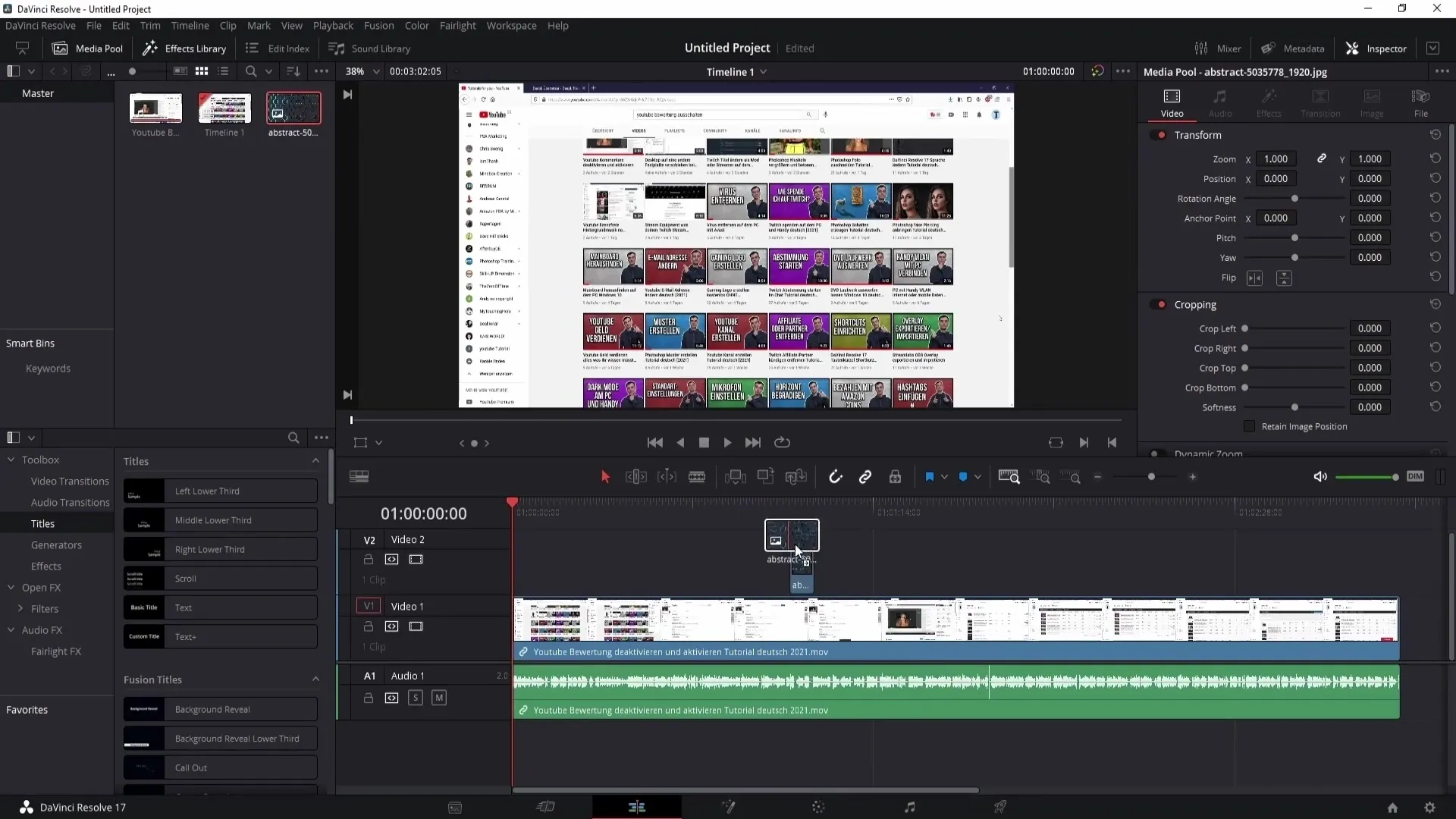
Nu er det tid til at adskille lydsporet fra videoen. Højreklik på video-klippet inden for tidslinjen og vælg muligheden "Link klip". Alternativt kan du også bruge tastekombinationen Ctrl + Alt + L for at unlinkere klippene.
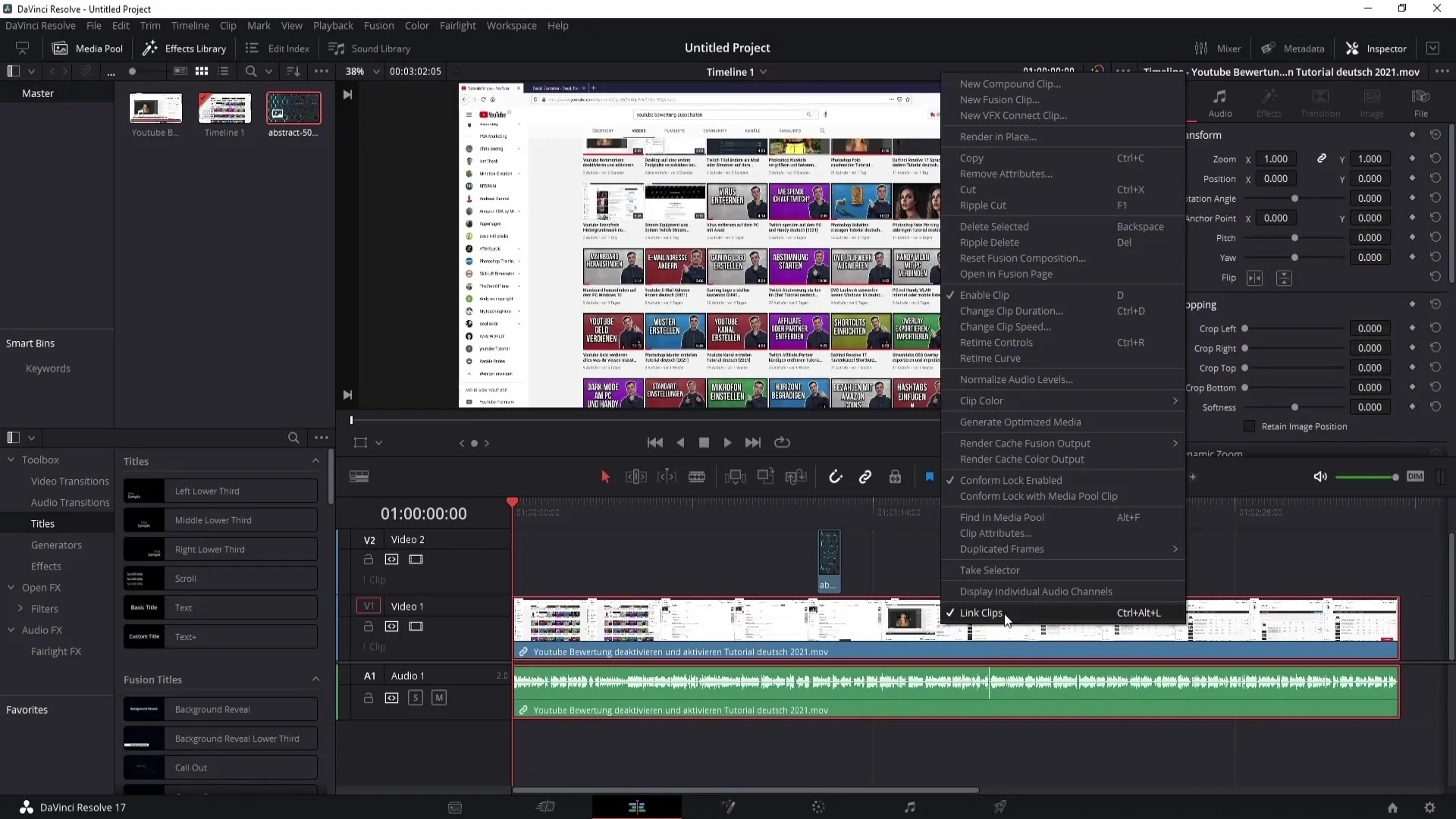
Efter at have unlinkeret, skal du klikke igen på det grå område i tidslinjen og derefter på audioklippet selv. Nu vil kun audioklippet være omringet af rødt, hvilket betyder, at det er valgt.
For at genforene klippene skal du enten vælge video- eller audioklippet og holde Ctrl-tasten nede. Klik derefter igen på det andet klip for at markere begge. Foretag endnu engang højreklik og vælg "Link klip". Nu er audioklippet og video-klippet genforenet.
Du kan også linke billedet eller video-klippet med lydsporet. Vælg både billedet og lydsporet samtidigt ved at holde Ctrl-tasten nede. Foretag derefter højreklik og vælg "Link klip".

Denne proces giver dig mulighed for at flytte eller redigere alle klippene sammen, hvilket effektivt forenkler arbejdet. Fordelen er, at du hurtigt og effektivt kan tilpasse klippene efter behov.
Hvis klippene er unlinkeret, kan du skære og redigere lydsporet separat uden at påvirke den originale video.
Den gentagne linking er især nyttig for mere komplekse projekter, hvor du skal holde styr på flere klip. Det tillader også mere præcis redigering, når det kommer til at justere lyd og video, da klippene behandles som en enhed.
Opsamling
I denne vejledning har du lært, hvordan du i DaVinci Resolve kan adskille lydsporet fra en video og genforene dem. Disse færdigheder er essentielle for redigering af multimedieprojekter og kan hjælpe dig med at optimere dine lydproduktioner.
Ofte stillede spørgsmål
Hvordan importerer jeg videoer i DaVinci Resolve?Du kan trække videoer til mediebiblioteket ved hjælp af træk-og-slip.
Hvordan adskiller jeg lyd fra video i DaVinci Resolve?Højreklik på video-klippet og vælg "Link klip", eller brug tastekombinationen Ctrl + Alt + L.
Hvordan genforener jeg lydsporet med videoen igen?Vælg både video- og audioklippet, hold Ctrl-tasten nede, højreklik og vælg "Link klip".
Hvad er fordelene ved at linke klip?Det tillader dig at redigere og flytte flere klip samtidigt.
Er det muligt at redigere lydsporet, når det er forbundet med videoen?Nej, så længe de er forbundet, kan du ikke redigere lydsporet separat.


